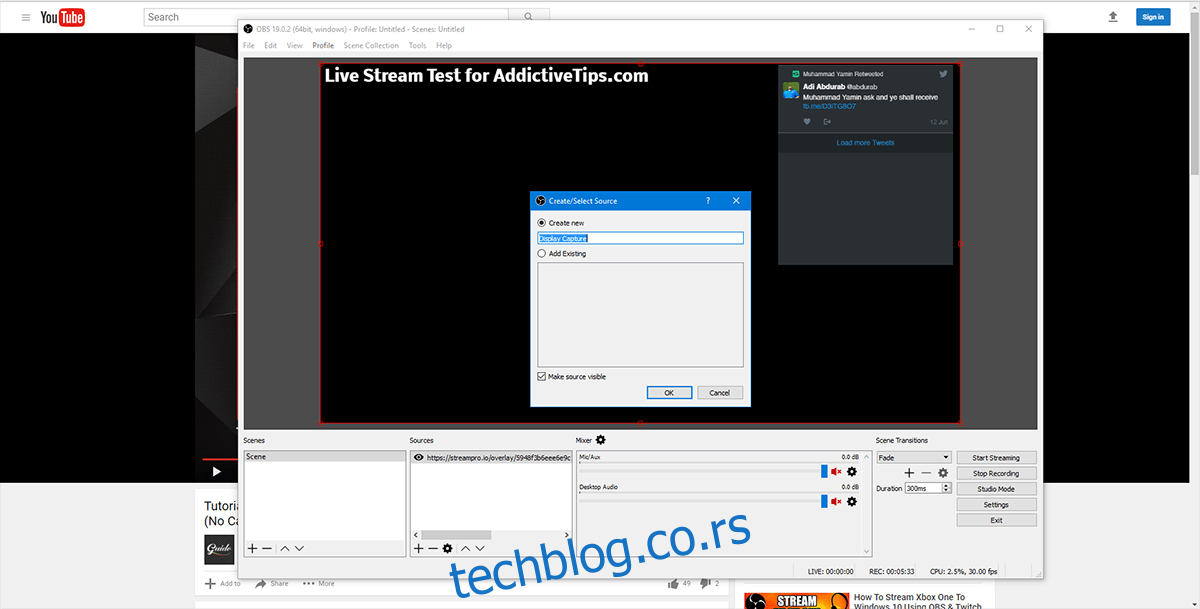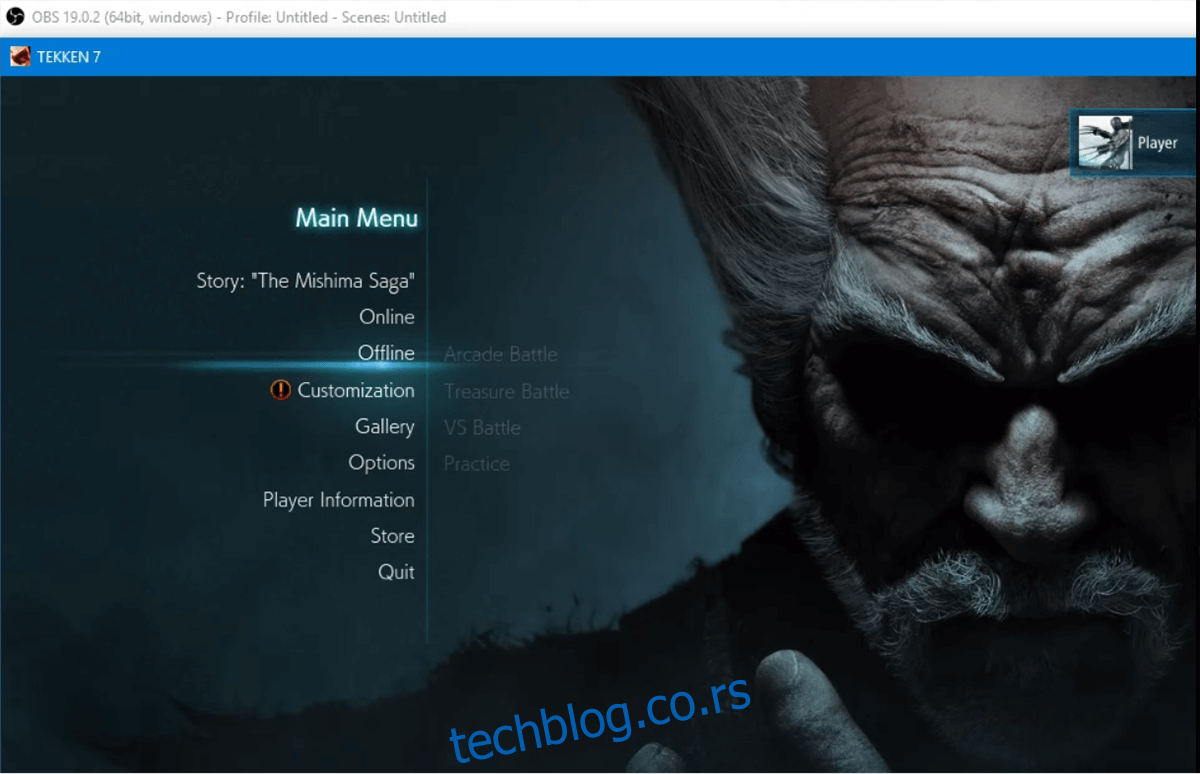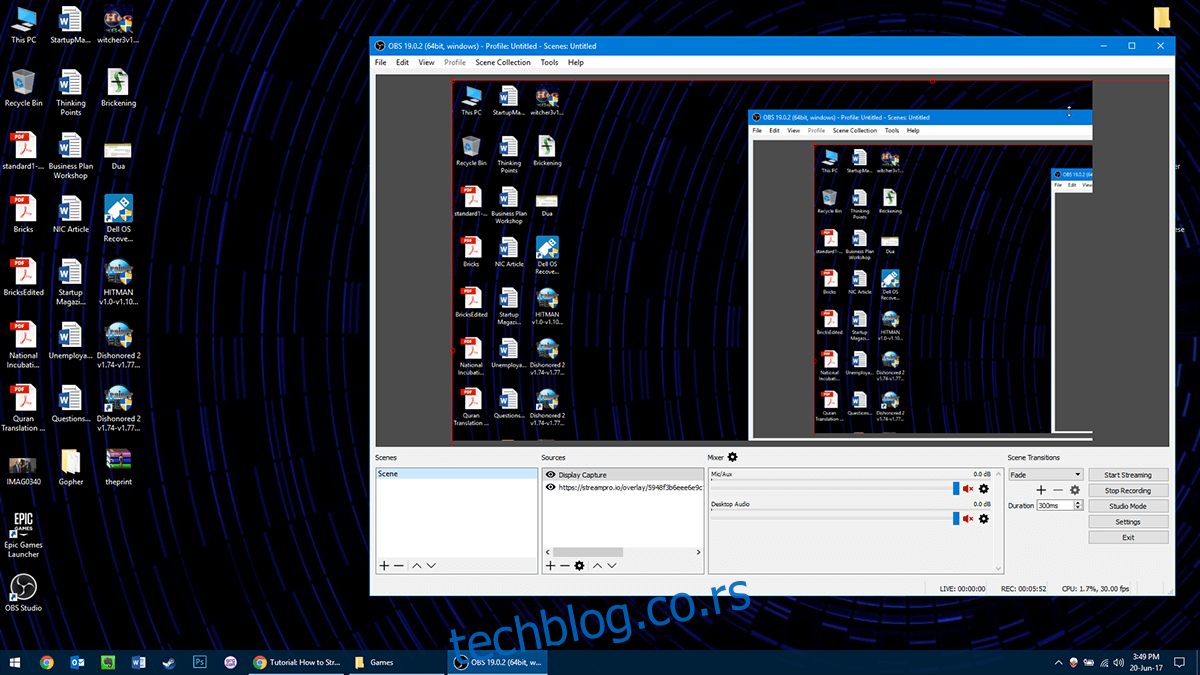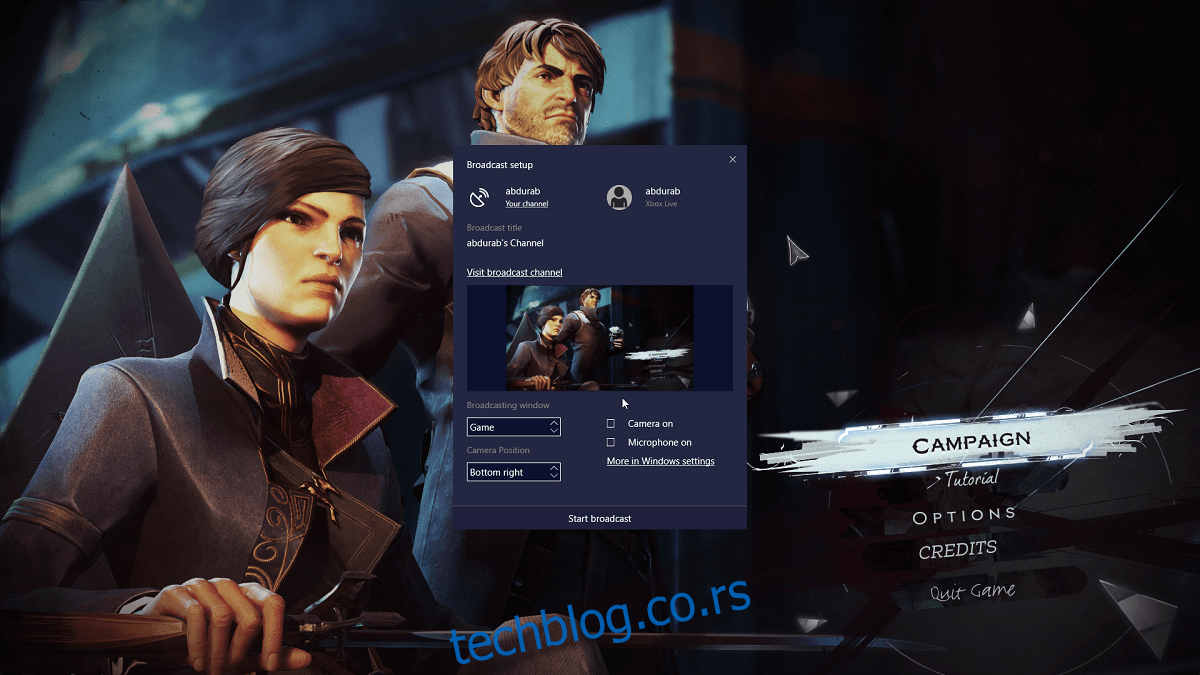Емитовање игара или стриминг уживо је у порасту. Људи желе да поделе своја искуства играња са светом. Тренд је почео са ИоуТубе каналима за игре, али је сада еволуирао у потпуно емитовање целокупног искуства играња. Некада је играчима био потребан специјализовани хардвер као што су уређаји за снимање да би се глатко преносили преко интернета. Међутим, то више није предуслов. Сада можемо да преносимо било коју игру на Виндовс 10 уживо на било који канал користећи хардвер који имамо и неки софтвер да нас подстакне.
Преглед садржаја
1. Пренос игре уживо на Виндовс 10 преко Гамебар-а
Ако користите ажурирање креатора, онда имате приступ Виндовс траки за игре (Вин + Г) која ће вам омогућити да стримујете директно одатле. Међутим, постоји ограничење, можете стримовати само на Микер.цом. Иако је платформа која се развија, није ни приближно толико популарна као што су Твитцх или ИоуТубе игре уживо. Ако сте задовољни Микер-ом, ево како можете да стримујете на њега.
Укључите своју игру. Притисните Вин + Г да бисте приказали траку игре и кликните на икону емитовања.
Након екрана за брзо учитавање, биће вам дат избор да учитате своју повезану веб камеру и микрофон (можете да изаберете наменски хардвер за ово ако желите) и где да га поставите на екран током стрима уживо. Означите ставке које су вам потребне активне за стрим, поништите оне које не желите и бићете на путу ка стримовању.
Пре него што одете било где, обавезно идите у Микер.цом и повежите свој Мицрософт Ливе налог са њим. Док сте већ код тога, обавезно се пријавите и на Ксбок апликацију. Када повежете оба налога, остало је прилично једноставно.
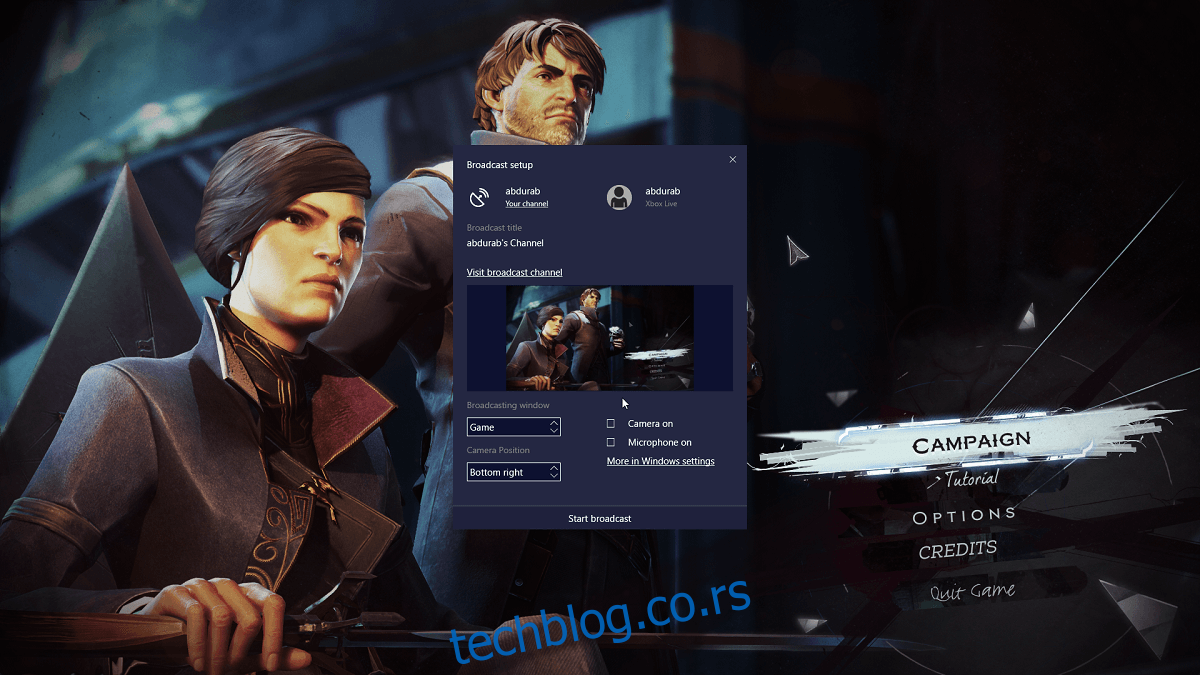
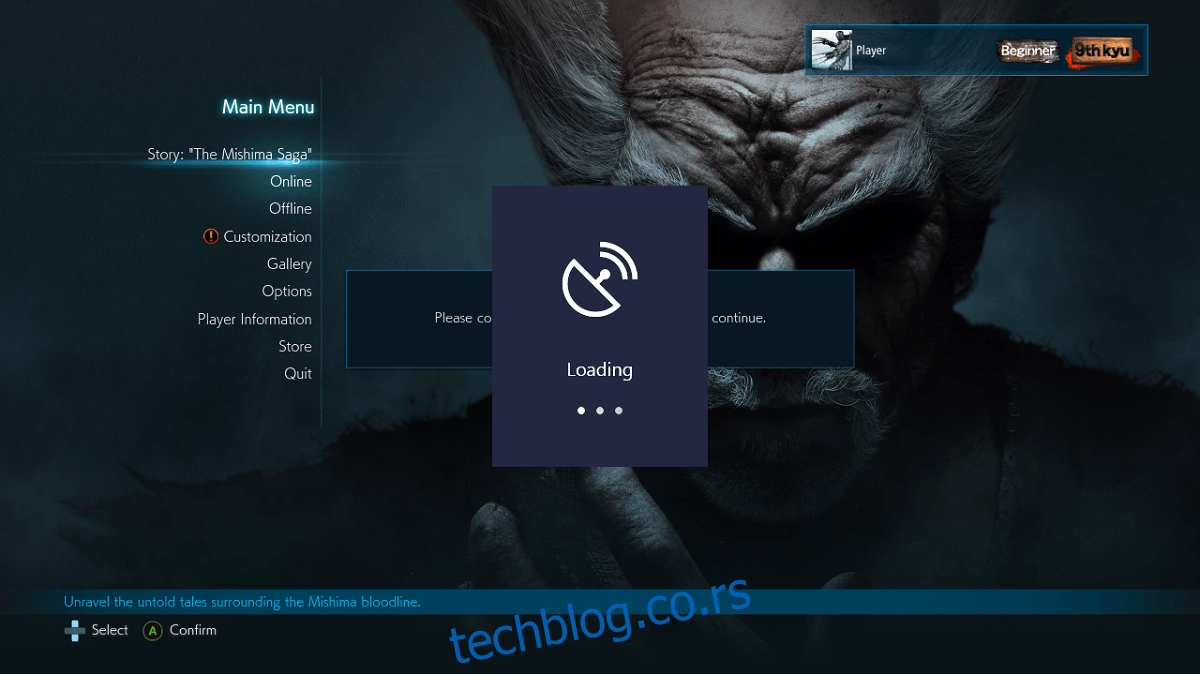
2. Стреаминг То Твитцх
Стреаминг на Твитцх је другачија ситуација од оне коју смо управо описали горе. Међутим, то је скоро исто тако лако као притискање траке за игру. Дакле, ево шта ће вам требати;
1. Твитцх налог је једноставан, идите на Твитцх.цом и направите свој први налог.
2. Преузмите ОБС Студио овде (бесплатно)
3. Повежите свој Твитцх налог са СтреамПро.ио
Корак 3 је опционалан, ово је корисно ако желите да креирате било какве преклапања за своје стримове, као што су бројачи претплатника, приказ камере, текст преклапања итд.
ОБС Студио
Прво ћете бити покренути у прозору за аутоматско конфигурисање. Овде одређујете коју услугу стриминга желите да користите. Ако користите Твитцх, тражиће од вас ваш ИД за стримовање. Можете га добити са своје Твитцх контролне табле. Идите на Контролну таблу > подешавања > кључ за стримовање.
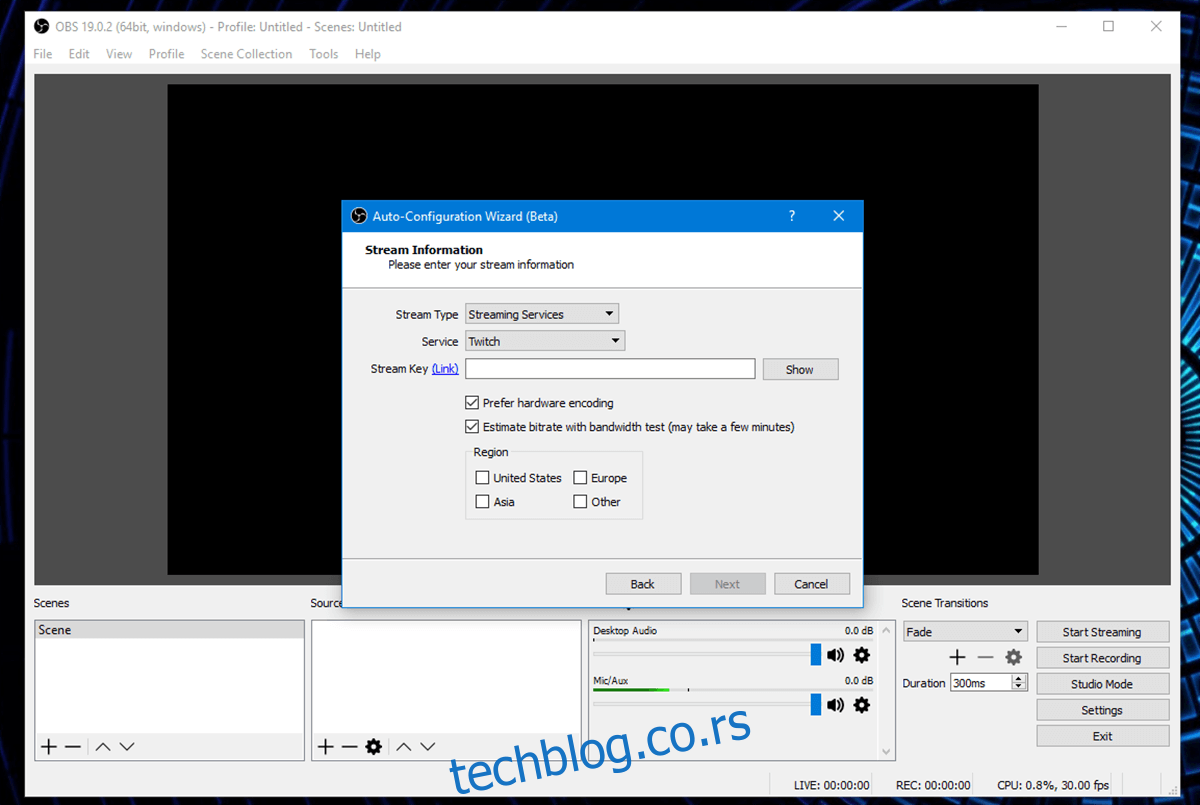
Ово је тајни кључ, па га немојте делити ни са ким или ће они моћи да стримују свој садржај преко вашег налога.
У оквиру „Извори“ кликните на дугме + и изаберите „Прикажи снимање“ ако желите да емитујете радну површину или „Снимање игре“ ако желите да снимите само игру. На десној страни видећете дугме „Започни стримовање“. Кликните на њега и спремни сте за емитовање.
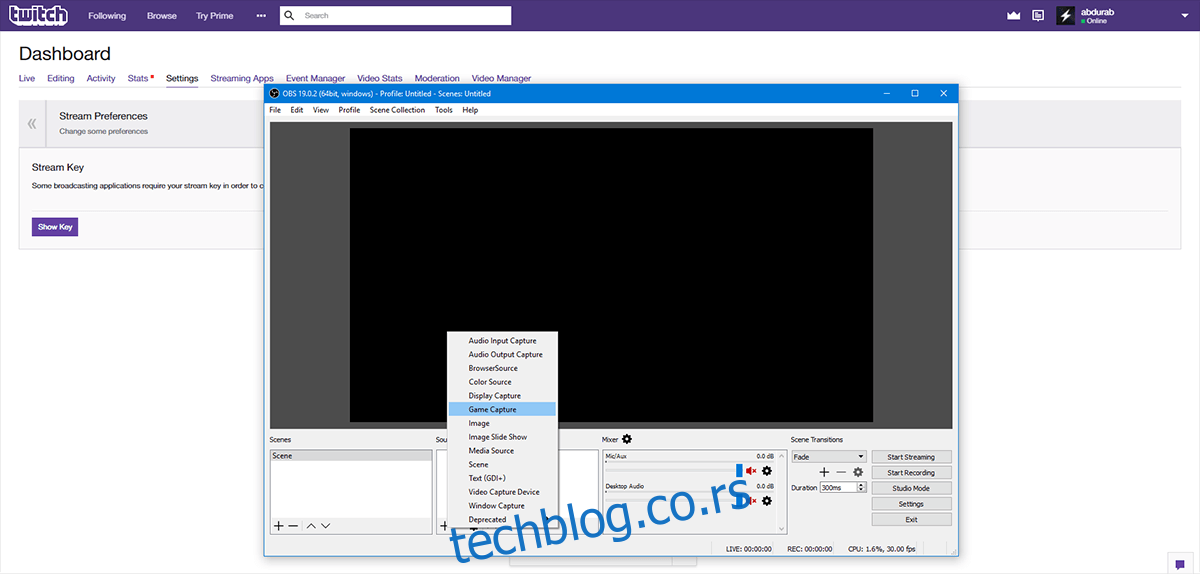
СтреамПро.ио
СтреамПро.ио је опциони алат који можете користити за креирање преклапања за ваше емитовање. Посетите СтреамПро.ио и повежите га са својим Твитцх налогом. Овде можете да контролишете све аспекте свог тока, укључујући донације и статистику.
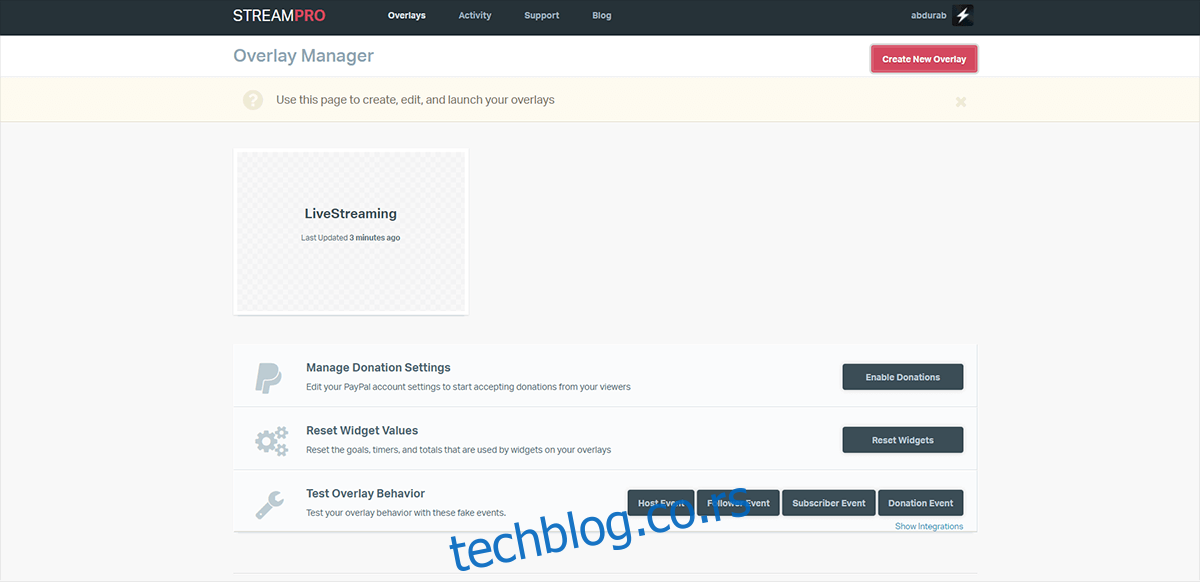
Кликните на „Креирај нови слој“, дајте му име, изаберите величину и покрените. Када покренете, видећете зелену површину. Овде ће се појавити ваш стрим. Можете ‘Уметнути текст’ и/или слику (попут уметничког дела вашег канала). Алтернативно, можете изабрати са листе тема или додати виџете на свој екран. Када будете задовољни како изгледа, кликните на „Сачувај промене и изађи“.
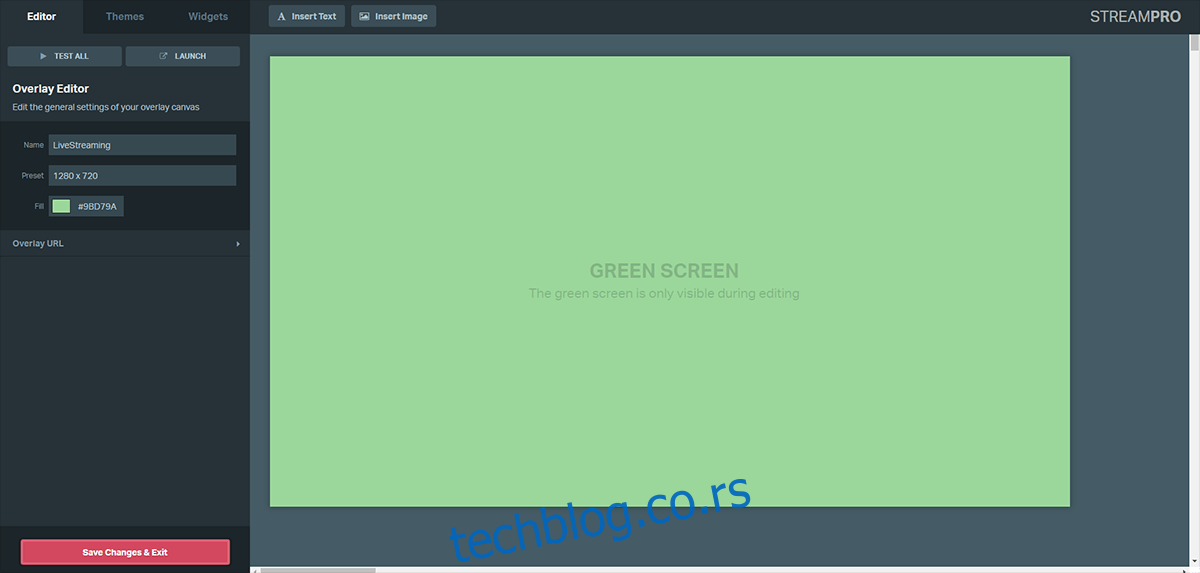
Сачувани преклоп ће се појавити под сачуваним именом на вашем екрану. Кликните на „Покрени“ и копирајте адресу са траке за адресу.
Вратите се на ОБС Студио > Извори. Кликните на дугме плус и идите на Извор претраживача > Налепи. Налепите копирани УРЛ са претходне траке за адресу.
Преклапање ће се појавити изнад вашег фида. Сада можете да почнете да стримујете директно са радне површине.